Azure Repos con Slack
Azure DevOps Services
Se si usa Slack, è possibile usare l'app Azure Repos per Slack per monitorare facilmente i repository di Azure Repos. È possibile configurare e gestire le sottoscrizioni per ricevere notifiche nel canale ogni volta che viene eseguito il push del codice o il codice viene archiviato e ogni volta che una richiesta pull viene creata e aggiornata o viene tentato un merge. Questa app supporta sia gli eventi Git che quelli di controllo della versione di Team Foundation.
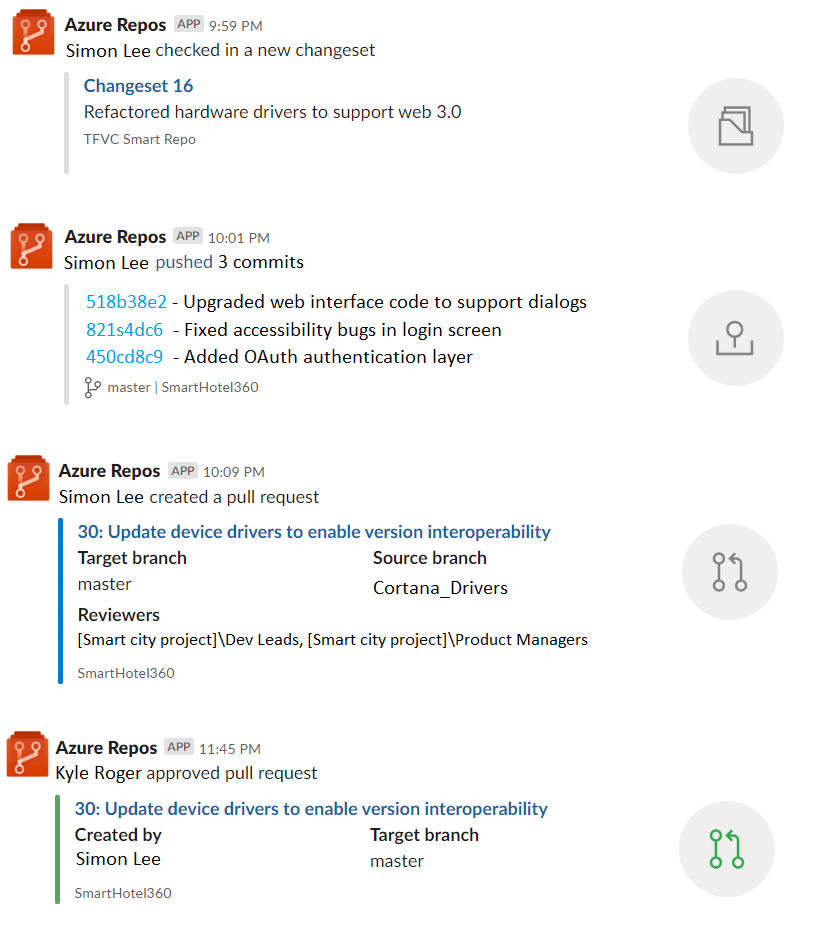
Leggere questo articolo per informazioni su come:
- Aggiungere l'app Azure Repos all'area di lavoro Slack
- Connettere Azure Repos'app ai repository
- Gestire le sottoscrizioni per gli eventi correlati al repository nel canale Slack
- Uso di filtri in modo efficace per personalizzare le sottoscrizioni
- Ricevere notifiche nei canali Di Slack privati
Prerequisiti
- Per creare sottoscrizioni in un canale Slack per gli eventi correlati al repository, è necessario essere membri del gruppo Amministratori progetto o amministratore del team. Per essere aggiunti, vedere Modificare le autorizzazioni a livello di progetto o Aggiungere un amministratore del team.
- Per ricevere notifiche, l'accesso alle applicazioni di terze parti tramite l'impostazione OAuth deve essere abilitato per l'organizzazione. Vedere Modificare i criteri di accesso alle applicazioni per l'organizzazione.
Nota
- Le notifiche non sono attualmente supportate all'interno dei messaggi diretti.
- È possibile collegare l'app Azure Repos per Slack a un progetto ospitato in Azure DevOps Services al momento.
Aggiungere l'app Azure Repos all'area di lavoro Slack
Passare all'app Slack Azure Repos per installare l'app Azure Repos nell'area di lavoro Slack.
Dopo l'aggiunta, verrà visualizzato un messaggio di benvenuto dall'app, come illustrato nell'immagine seguente.
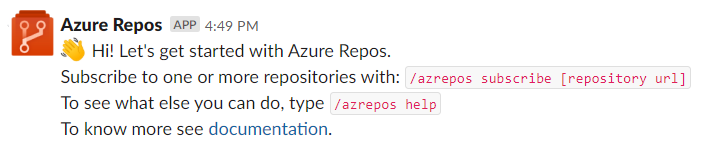
Usare l'handle
/azreposSlack per interagire con l'app. Nella sezione Informazioni di riferimento sui comandi di questo articolo è disponibile un elenco completo dei comandi.
Connettere l'app Azure Repos ai repository
Dopo aver installato l'app nell'area di lavoro Slack, connettersi ed eseguire l'autenticazione per Azure Repos usando il
/azrepos signincomando .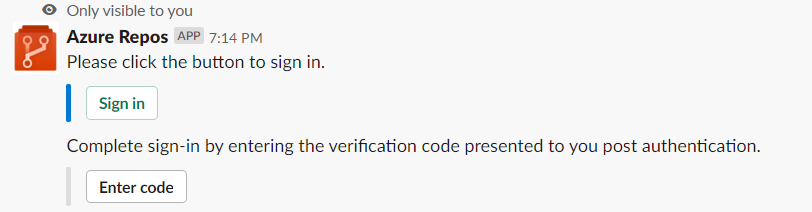
Per avviare il monitoraggio di tutti i repository Git in un progetto, usare il comando barra seguente all'interno di un canale:
/azrepos subscribe [project url]L'URL del progetto può essere a qualsiasi pagina all'interno del progetto (ad eccezione degli URL ai repository).
Ad esempio:
/azrepos subscribe https://dev.azure.com/myorg/myproject/È anche possibile monitorare un repository specifico usando il comando seguente:
/azrepos subscribe [repository url]L'URL del repository può essere a qualsiasi pagina all'interno del repository con il nome del repository.
Ad esempio, per i repository Git, usare:
/azrepos subscribe https://dev.azure.com/myorg/myproject/_git/myrepositoryPer i repository TFVC, usare:
/azrepos subscribe https://dev.azure.com/myorg/myproject/_versionControlNota
È possibile sottoscrivere solo i repository pubblici.
Il comando subscribe consente di iniziare a usare una sottoscrizione predefinita. Per i repository Git, il canale viene sottoscritto all'evento di creazione della richiesta pull (con ramo di destinazione = master) e per i repository TFVC, il canale viene sottoscritto all'evento Code archiviato .

Gestire le sottoscrizioni
Per visualizzare, aggiungere e rimuovere sottoscrizioni per un canale, usare il subscriptions comando :
/azrepos subscriptions
Questo comando elenca tutte le sottoscrizioni correnti per il canale e consente di aggiungere nuove sottoscrizioni o rimuovere quelle esistenti. Quando si aggiungono sottoscrizioni, è possibile personalizzare le notifiche ricevute usando vari filtri, come descritto nella sezione seguente.
[! NOTA] Gli amministratori del team non sono in grado di rimuovere o modificare le sottoscrizioni create dagli amministratori di Project.
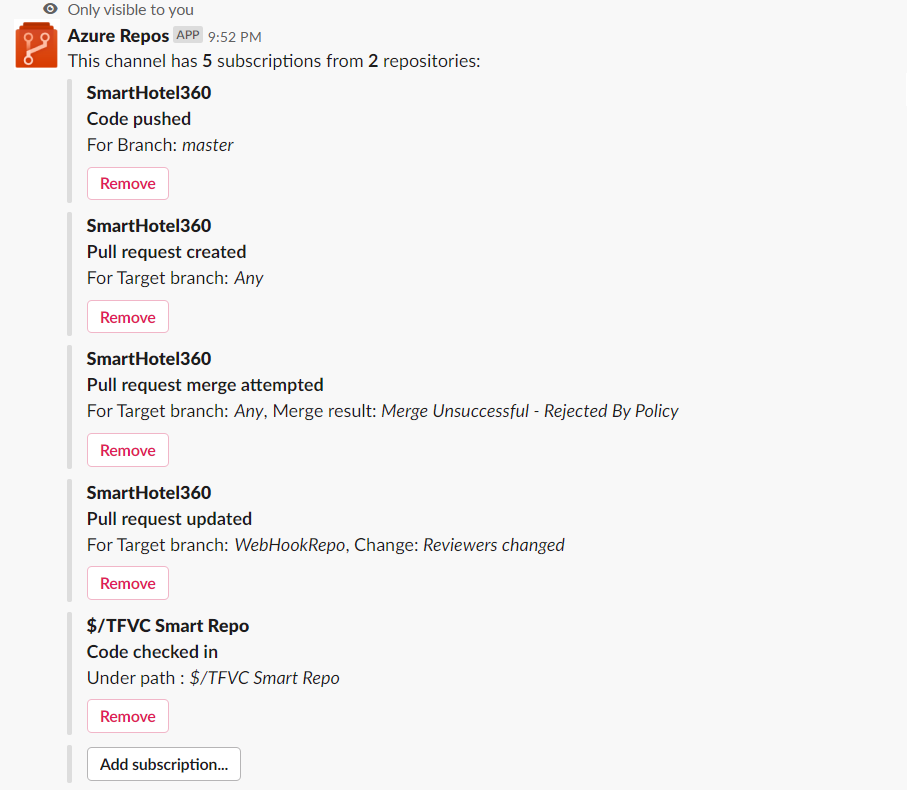
Uso di filtri in modo efficace per personalizzare le sottoscrizioni
Quando un utente sottoscrive un repository usando /azrepos subscribe il comando , viene creata una sottoscrizione predefinita. Spesso, gli utenti hanno la necessità di personalizzare queste sottoscrizioni. Ad esempio, gli utenti possono voler ricevere una notifica solo quando le richieste pull hanno un revisore specifico.
La procedura seguente illustra come personalizzare le sottoscrizioni.
- Eseguire il comando
/azrepos subscriptions. - Nell'elenco delle sottoscrizioni, se è presente una sottoscrizione indesiderata o che deve essere modificata (esempio: creazione di disturbo nel canale), selezionare il pulsante Rimuovi .
- Selezionare il pulsante Aggiungi sottoscrizione .
- Selezionare il repository richiesto e l'evento desiderato.
- Selezionare i filtri appropriati per personalizzare la sottoscrizione.
Esempio: Ricevere notifiche solo quando il team è nell'elenco dei revisori per una richiesta pull

Esempio: indica quando i tentativi di merge hanno esito negativo a causa di una violazione dei criteri
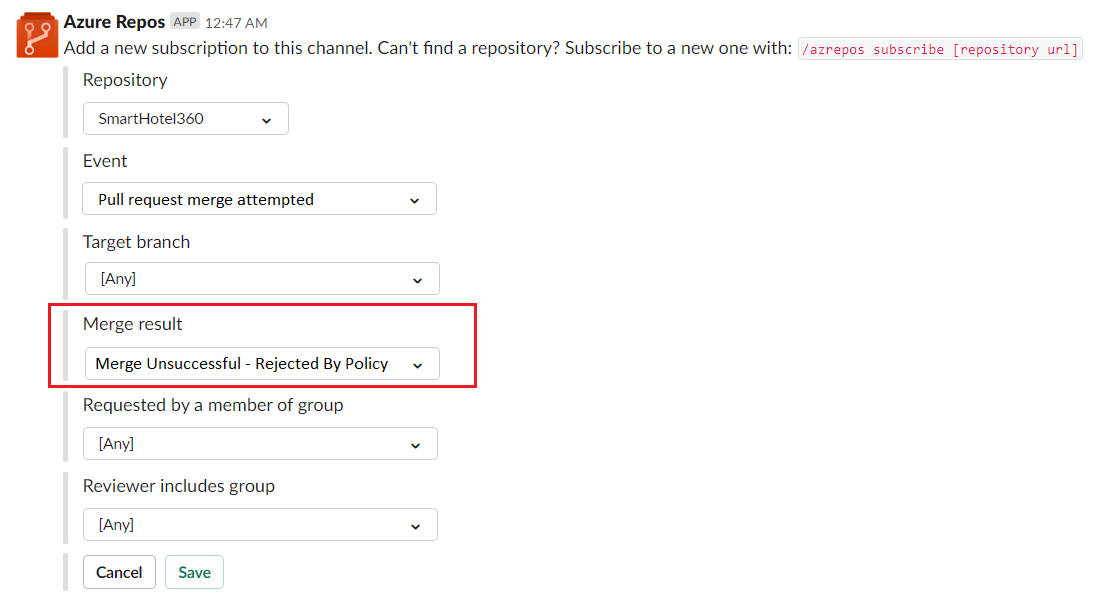
Nota
- Tutti i filtri sono in genere elenchi a discesa. Tuttavia, se l'elenco a discesa deve avere più di 100 elementi, agli utenti viene chiesto di immettere manualmente i valori.
- Per l'evento TFVC Code Checked , il filtro Under path deve essere del formato
$/myproject/path.
Anteprime degli URL delle richieste pull
Quando un utente incolla l'URL di una richiesta pull, viene visualizzata un'anteprima simile a quella nell'immagine seguente. Ciò consente di mantenere contestuali e accurate le conversazioni correlate alla richiesta pull.
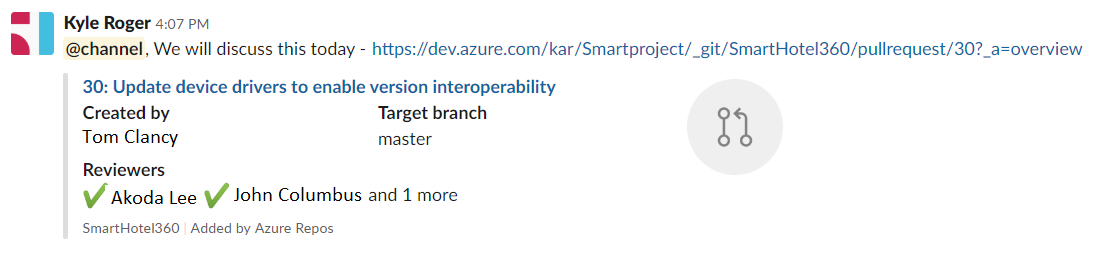
Per consentire il funzionamento di questa funzionalità, gli utenti devono accedere. Dopo l'accesso, questa funzionalità funzionerà per tutti i canali in un'area di lavoro.
Rimuovere sottoscrizioni e repository da un canale
In molti casi, gli utenti vogliono pulire il proprio canale rimuovendo repository e sottoscrizioni. Usare il comando seguente per ottenere lo stesso risultato.
/azrepos unsubscribe all [project url]Ad esempio:
/azrepos unsubscribe all https://dev.azure.com/myorg/myproject
Questo comando eliminerà tutte le sottoscrizioni correlate a qualsiasi repository nel progetto e rimuoverà i repository dal canale. Solo gli amministratori del progetto possono eseguire questo comando.
Informazioni di riferimento sui comandi
Nella tabella seguente sono elencati tutti gli elementi /azrepos commands che è possibile usare nel canale Slack.
| Comando Slash | Funzionalità |
|---|---|
| /azrepos subscribe [repository url/ project url] | Sottoscrivere un repository o tutti i repository in un progetto per ricevere notifiche |
| /azrepos subscriptions | Aggiungere o rimuovere sottoscrizioni per questo canale |
| /azrepos signin | Accedere all'organizzazione Azure Repos |
| /azrepos signout | Disconnettersi dall'organizzazione Azure Repos |
| /azrepos feedback | Segnalare un problema o suggerire una funzionalità |
| /azrepos unsubscribe all [project url] | Rimuovere tutti i repository (appartenenti a un progetto) e le sottoscrizioni associate da un canale |
Notifiche nei canali privati
L'app Azure Repos consente di monitorare anche gli eventi del repository nei canali privati. È necessario invitare il bot al canale privato usando /invite @azrepos. Pubblicare questa operazione, è possibile configurare e gestire le notifiche nello stesso modo in cui si farebbe per un canale pubblico.
Risoluzione dei problemi
Se si verificano gli errori seguenti quando si usa l'app Azure Repos per Slack, seguire le procedure descritte in questa sezione.
- Si è verificato un problema. Riprova.
- Configurazione non riuscita. Assicurarsi che l'organizzazione '{nome organizzazione}' esista e che si disponga di autorizzazioni sufficienti.
Si è verificato un problema. Riprova.
L'app Azure Repos usa il protocollo di autenticazione OAuth e richiede l'accesso dell'applicazione di terze parti tramite OAuth per l'abilitazione dell'organizzazione. Per abilitare questa impostazione, passare a Impostazioni organizzazione Criteri> disicurezza> e impostare l'accesso dell'applicazione di terze parti tramite OAuth per l'impostazione dell'organizzazione su Sì.
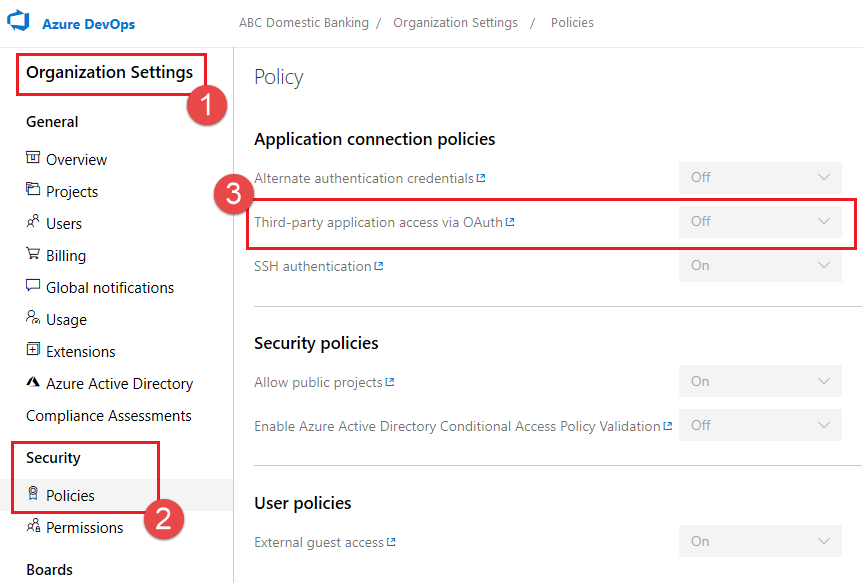
Configurazione non riuscita. Assicurarsi che l'organizzazione '{nome organizzazione}' esista e che si disponga di autorizzazioni sufficienti.
Disconnettersi da Azure DevOps passando a https://aka.ms/VsSignout usando il browser.
Aprire una finestra del browser in privato o in incognito e passare a https://aex.dev.azure.com/me e accedere. Nell'elenco a discesa sotto l'icona del profilo a sinistra selezionare la directory che contiene l'organizzazione contenente il repository a cui si vuole sottoscrivere.
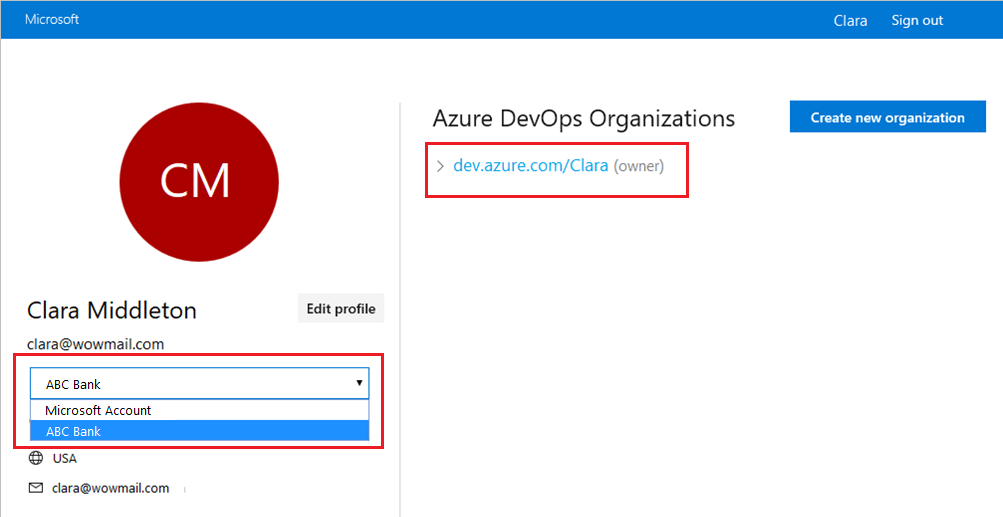
Nello stesso browser avviare una nuova scheda, passare a https://slack.come accedere allo spazio di lavoro (usare il client Web). Eseguire il /azrepos signout comando seguito dal /azrepos signin comando .
Selezionare il Sign in pulsante e si verrà reindirizzati a una pagina di consenso come quella nell'esempio seguente. Assicurarsi che la directory visualizzata accanto al messaggio di posta elettronica corrisponda a quella scelta nel passaggio precedente. Accettare e completare il processo di accesso.
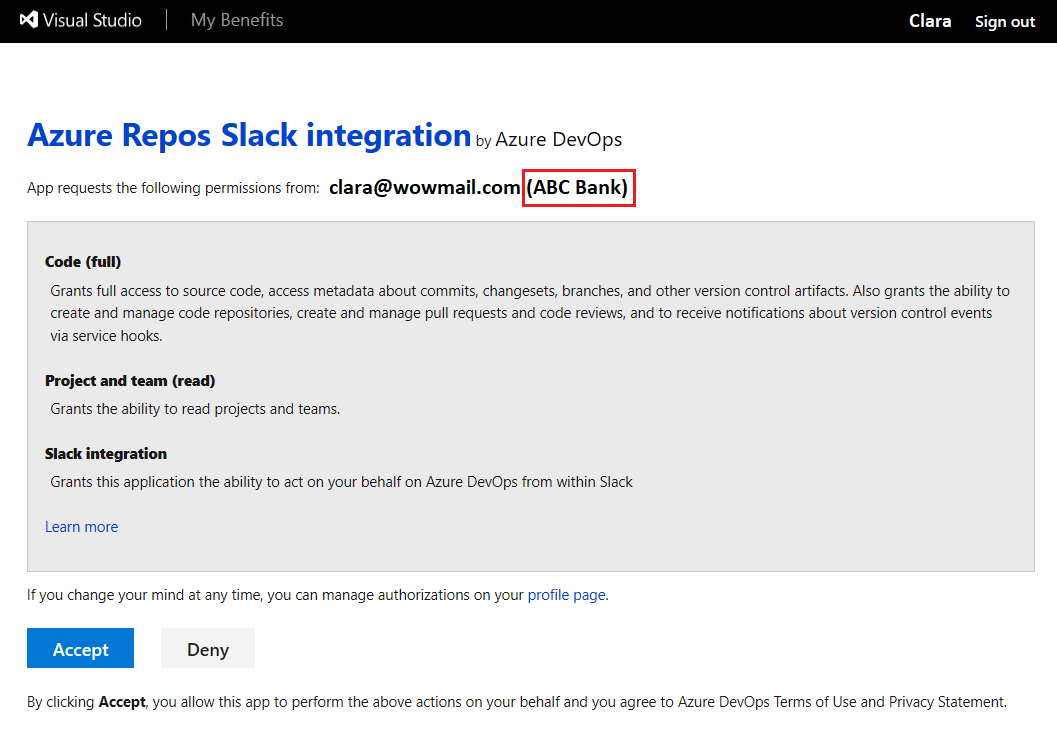
Se questi passaggi non risolvono il problema di autenticazione, contattare Microsoft all'Developer Community.
Articoli correlati
Commenti e suggerimenti
Presto disponibile: nel corso del 2024 verranno dismessi i problemi di GitHub come meccanismo di feedback per il contenuto e verranno sostituiti con un nuovo sistema di feedback. Per altre informazioni, vedere: https://aka.ms/ContentUserFeedback.
Invia e visualizza il feedback per